Tastatură caracteristică în Windows 10 oferă o mulțime de asistență pentru utilizatori. Windows 10 include suport lingvistic în mai mult de 100 de limbi. Majoritatea acestor limbi sunt în continuare subdivizate în limbi regionale. Aceste limbi sunt sub formă de „descărcare opțională”, ceea ce înseamnă că pot fi descărcate atunci când este necesar și, prin urmare, sunt denumite pachete de limbi.
Unele dintre limbile importante incluse în această caracteristică sunt următoarele:
- Chineză (simplificată), chineză (tradițională), franceză, germană, italiană, hindi, rusă etc.
Următorii pași din acest articol vor arăta cum să schimbați sau să adăugați limba tastaturii în Windows 10:
Pasul 1:
Faceți clic pe bara Windows „Căutare” de lângă pictograma meniului „Start”. Introduceți „setări” în bara de căutare și faceți clic pe prima opțiune oferită SAU apăsați tasta Enter. Aceasta va deschide aplicația Windows „Setări”.
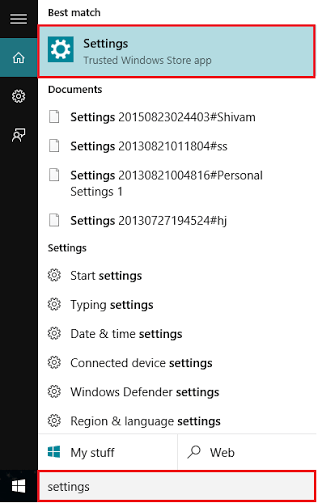
Alternativ, puteți apăsa „Tasta Windows + I” pentru a deschide aplicația Setări.
Pasul 2:
Faceți clic pe secțiunea „Timp și limbă”. Include opțiuni precum „Data și ora”, „Regiune și limbă” și „Vorbire”.
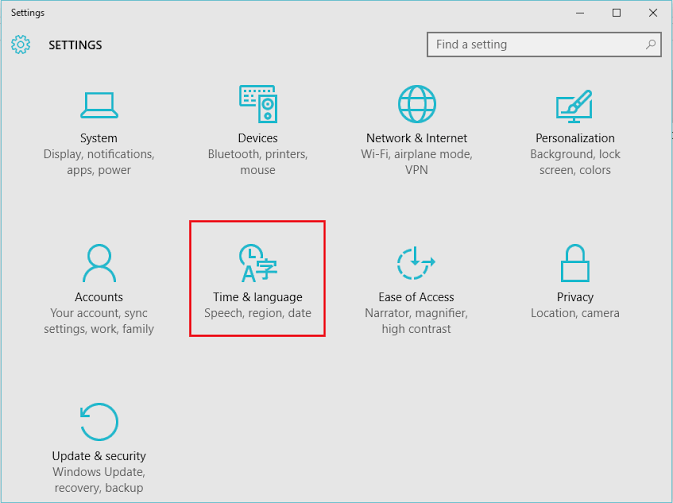
Pasul 3:
În fereastra de setări „Timp și limbă”, faceți clic pe „Regiune și limbă” poziționat în submeniurile din stânga. Faceți clic pe „Adăugați o limbă” dacă doriți să adăugați o limbă sau să vă schimbați limba curentă.
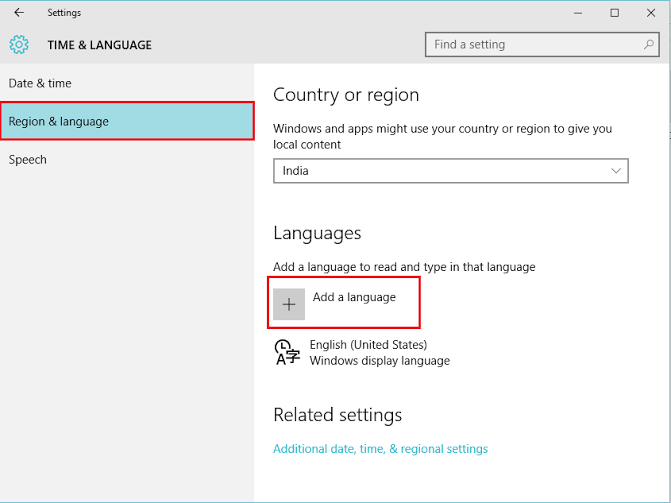
Pasul 4:
Alegeți oricare dintre limbile dvs., de exemplu „franceză”.
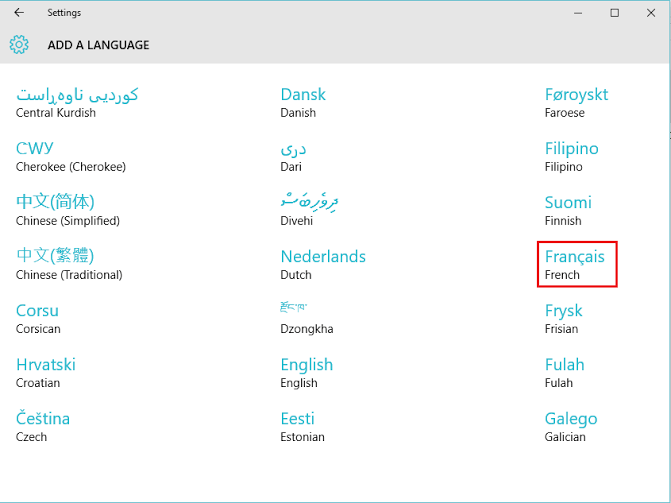
Pasul 5:
Acum, limba „franceză” este în continuare subdivizată în limbi regionale în care se vorbește franceza. Puteți alege limba corespunzătoare conform alegerii dvs., de exemplu „franceză” (Franța).
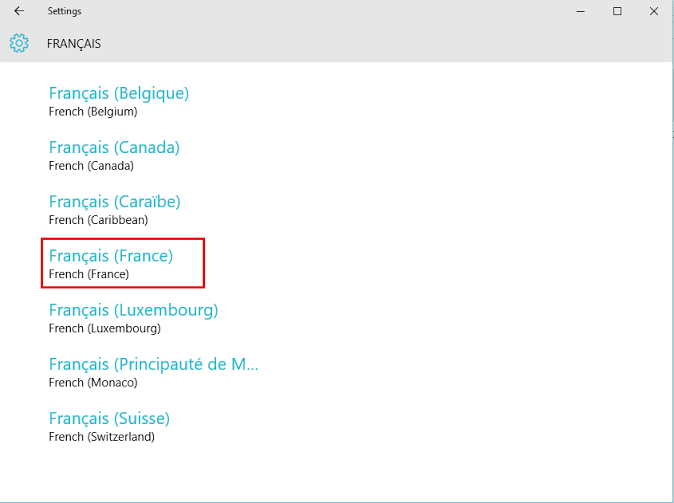
Pasul 6:
Acum, limba de mai sus este adăugată în secțiunea „Limbi”. Puteți să faceți clic pe acesta și să descărcați pachetul de limbă, deoarece este o descărcare opțională.
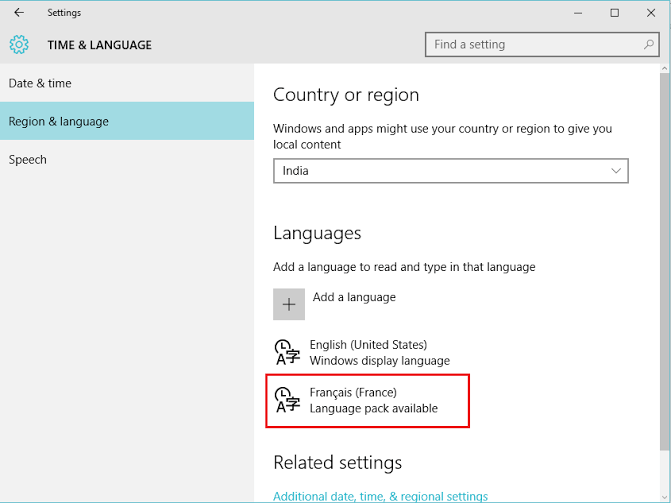
Pasul 7:
Dacă doriți să o faceți ca limbă principală pentru citire și scriere, faceți clic pe limba de mai sus și faceți clic pe „Setați ca implicit”. Limba dvs. actuală va fi schimbată.
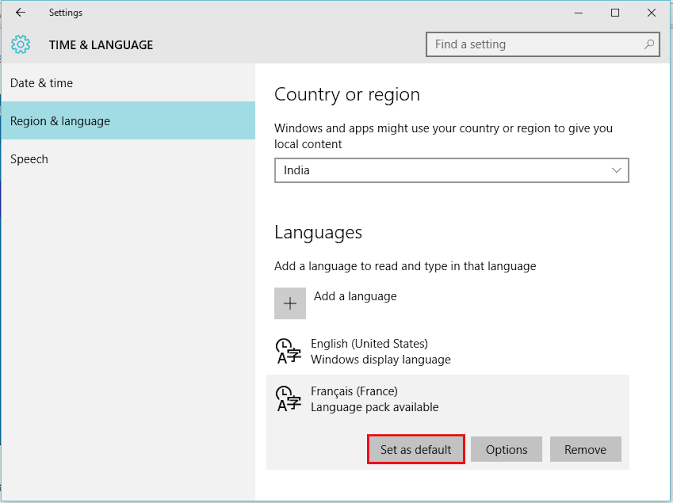
Notă: Dacă doriți să reveniți la limba anterioară sau invers, utilizați comanda rapidă „Shift + Alt”.


